一番簡単にiPhoneの画面録画をパソコンに移す方法!音ズレの不具合無し

iPhone画面録画がパソコンで再生不調?!
iPhone画面録画標準機能が内蔵される今は、iPhone画面を保存することがとても簡単で便利に実現できます。iPhoneの空き領域が少ない時にiPhone動画をパソコンに転送できます。しかし、普通のiPhone動画がパソコンに取り込み、無事に再生できますが、iPhone画面録画動画がパソコンに移したら再生するといろいろな不具合が生じます。
なぜiPhone画面録画動画はパソコンで再生したら音ズレといったさまざまな不具合がありますか。解決策がありますか。これから詳しくご説明します。
iPhone画面録画できない・音声入らない時の対処法について iPhone「画面収録」機能を利用する時、音が入らない不具合の報告は続出しています。ここで、「画面収録」機能のかわりに、iPhone画面録画ソフト「VideoProc Converter」☟を使うことをおすすめします。
-

VideoProc Converter - iPhone画面録画音録画できない・音が入らない問題を一気に解決!
✅ 高い品質を維持しながらiPhone画面・音声を収録;
✅ PC/iPhoneの画面を録画できる以外、PIPにも対応;
✅ ドラッグした任意な範囲またはフルスクリーンを録画;
✅ ゲームのプレイ動画や生放送など様々な用途に活用;
✅ 使いやすいインタフェースがあり、直感的に操作できる;
iPhone動画をパソコンに転送する不具合の原因を究明
まずiPhoneで録画動画を再生して確認してください。iPhone画面録画動画をパソコンに移す前に問題があるかと可能性が考えられます。iPhone画面録画標準機能を起動すれば動作が重くなり、画面がフリーズしたり、出力動画が音ズレになったりすることもあります。
元動画が問題がある場合、仕返しか、編集ソフトで補正するかと、それ以外の解決策がありません。どう転送しても無事再生できません。
転送される前に無事に再生できるiPhone動画がパソコンに取り込んだら不具合があれば、転送の時に不具合が発生すると思われます。iPhone動画をパソコンに転送する時にパソコンの動作が重くなると、またiPhone同期ソフトが何か不具合があると、ちゃんと出力できません。
解決策も簡単です。パソコンの調子がいい時に、頼りできるiPhone同期ソフトでiPhone画面録画動画をパソコンに移したらいいです。
不具合無しにiPhone画面録画動画をパソコンに移すには?
高速で忠実にiPhone動画をパソコンに取り込み、無事再生しようとすれば、DearMob iPhoneマネージャーというiPhone同期ソフトをぜひ!このソフトだったらiPhone画面録画動画を一括にパソコンに移すことを順調かつ高速に完成できます。初心者でもすぐわかる操作で気軽にiPhone動画をパソコンに転送できます。
-

DearMob iPhoneマネージャー - 無料 & 簡単!
✅ iTunesよりもシンプルでサクサク動く。
✅ iPhone画面録画動画を簡単順調に同期。
✅ 大量のデータも短時間で高速転送。
✅ 写真・音楽・電子ブックも転送。
ではこれからDearMob iPhoneマネージャーを使って、iPhone録画動画をパソコンに取り込方法をご説明します。
-
事前準備
DearMob iPhoneマネージャーをダウンロードして、インストールしてください。
iPhoneとパソコンと接続してください。
-
STEP.1
DearMob iPhoneマネージャーを起動して、ご覧のように見えます。「ビデオ&映画」をクリックして、iPhone動画をパソコンに転送する機能を起動します。
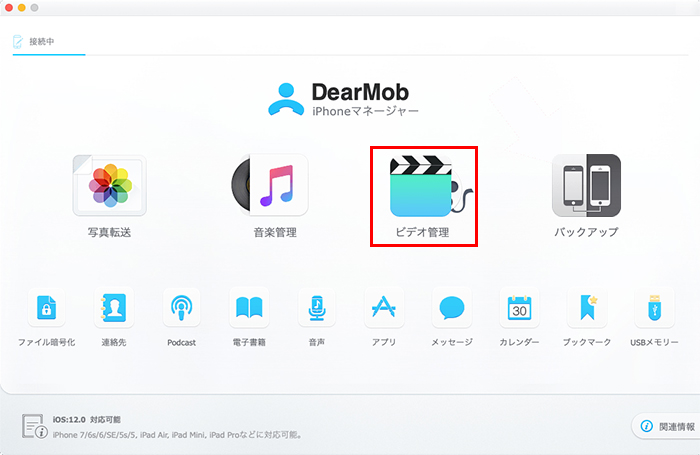
-
STEP.2
左のメニューから「録画済みビデオ」をクリックして、パソコンに転送したい動画にクリックします。「Shift」キーを押しながら複数選択ができます。
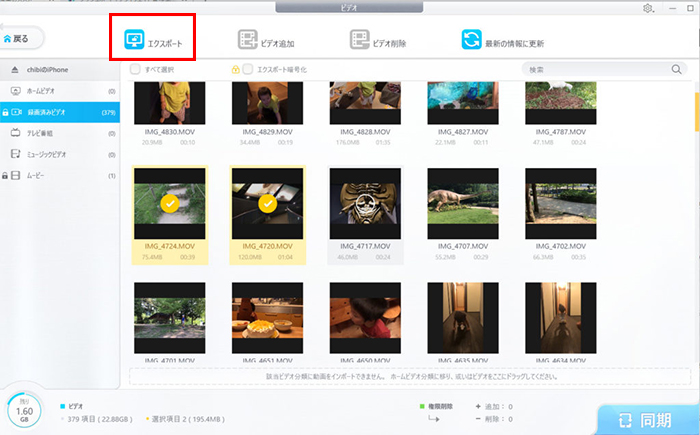
-
STEP.3
標記された「エクスポート」と書かれたボタンをクリックして、転送作業を始めます。



